苹果怎么分屏 (How to Split Screen on Apple Devices)
在现代科技的推动下,分屏功能已成为许多用户日常工作和娱乐的重要工具。苹果设备,如iPhone和iPad,均支持分屏功能,使用户能够同时使用多个应用程序,提高工作效率和使用体验。本文将详细介绍如何在不同的苹果设备上实现分屏功能,包括iPhone、iPad以及Mac电脑。
一、iPad上的分屏功能 (Split Screen Function on iPad)
1.1 什么是iPad的分屏功能 (What is the Split Screen Function on iPad)
iPad的分屏功能允许用户在同一屏幕上同时运行两个应用程序。这项功能特别适合于需要多任务处理的用户,例如同时查看邮件和浏览网页,或者在视频通话的同时查看文档。
1.2 如何启用分屏功能 (How to Enable Split Screen on iPad)
要在iPad上启用分屏功能,请按照以下步骤操作:
打开应用程序:首先,打开你想要使用的第一个应用程序。
滑动打开Dock:从屏幕底部向上滑动,打开Dock。
选择第二个应用:在Dock中找到你想要使用的第二个应用程序,长按并将其拖动到屏幕的一侧,直到出现分屏的界面。
调整分屏比例:你可以通过拖动中间的分隔条来调整两个应用程序的显示比例。
1.3 分屏模式的种类 (Types of Split Screen Modes)
iPad支持两种分屏模式:并排模式和悬浮模式。
并排模式:两个应用程序并排显示,适合同时使用。
悬浮模式:第二个应用程序以小窗口的形式悬浮在第一个应用程序上,适合快速查看信息。
1.4 使用分屏的技巧 (Tips for Using Split Screen)
快速切换应用:在分屏模式下,你可以快速切换到其他应用,只需在Dock中拖动新的应用程序即可。
使用手势:利用手势可以更方便地管理分屏,比如用三指向左或向右滑动可以快速切换到上一个或下一个应用。
二、iPhone上的分屏功能 (Split Screen Function on iPhone)
2.1 iPhone是否支持分屏 (Does iPhone Support Split Screen)
与iPad不同,iPhone并不原生支持分屏功能。然而,某些应用程序在特定情况下可以实现类似的效果。例如,iPhone 14 Pro及以上型号可以通过“画中画”模式实现同时观看视频和进行其他操作。
2.2 如何使用“画中画”功能 (How to Use Picture-in-Picture on iPhone)
“画中画”功能允许用户在使用其他应用时继续观看视频。以下是使用方法:
播放视频:打开支持“画中画”功能的应用程序(如Safari或YouTube),播放视频。
启用画中画:在视频播放界面,轻触视频,然后选择“画中画”图标,视频将缩小为一个小窗口。
移动窗口:你可以拖动小窗口到屏幕的任意位置,方便观看。
调整窗口大小:用手指捏合可以调整窗口的大小。
2.3 使用分屏的替代方案 (Alternative Ways to Use Split Screen on iPhone)
虽然iPhone不支持传统的分屏功能,但用户可以通过以下方式实现多任务处理:
使用多窗口应用:某些应用程序(如Notes和Messages)支持多窗口功能,允许用户在同一应用中打开多个窗口。
利用通知中心:通过下拉通知中心,可以快速查看消息和提醒,而不需要离开当前应用。
三、Mac电脑上的分屏功能 (Split Screen Function on Mac)
展开全文
3.1 Mac的分屏功能简介 (Introduction to Split Screen Function on Mac)
Mac电脑的分屏功能使用户能够在同一屏幕上同时查看多个应用程序。用户可以选择将两个应用程序并排显示,极大地提高了工作效率。
3.2 如何在Mac上启用分屏功能 (How to Enable Split Screen on Mac)
在Mac上启用分屏功能的步骤如下:
打开应用程序:首先,打开你想要使用的第一个应用程序。
进入全屏模式:点击应用窗口左上角的绿色全屏按钮,进入全屏模式。
选择第二个应用:在全屏模式下,使用Mission Control(可以通过F3键或向上滑动触控板)找到你想要的第二个应用程序。
将应用拖动到另一侧:将第二个应用程序拖动到屏幕的另一侧,形成分屏。
3.3 分屏模式的调整 (Adjusting Split Screen Mode)
在Mac上,你可以通过以下方式调整分屏的显示:
调整窗口大小:将鼠标悬停在两个应用程序之间的分隔条上,拖动以调整窗口大小。
切换应用程序:在分屏模式下,使用Command + Tab快捷键可以快速切换到其他应用程序。
3.4 分屏的应用场景 (Use Cases for Split Screen on Mac)
文档编辑与浏览:在撰写文档的同时,浏览相关资料。
视频会议与笔记:在进行视频会议时,记录会议要点。
四、分屏功能的常见问题 (Common Issues with Split Screen Function)
4.1 分屏功能无法使用的原因 (Reasons Why Split Screen Might Not Work)
设备不支持:并非所有苹果设备都支持分屏功能,尤其是较旧的型号。
应用程序不兼容:某些应用程序可能不支持分屏功能。
4.2 如何解决分屏功能问题 (How to Troubleshoot Split Screen Issues)
检查设备设置:确保你的设备已经更新到最新的操作系统版本。
重新启动设备:有时,重启设备可以解决软件问题。
检查应用程序更新:确保你正在使用的应用程序是最新版本。
五、分屏功能的未来 (The Future of Split Screen Function)
随着科技的不断进步,分屏功能也在不断演变。未来的苹果设备可能会引入更多的多任务处理功能,例如更灵活的窗口管理和更高效的应用程序切换方式。用户对分屏功能的需求也在不断增加,期待苹果能够在这方面做出更多的创新。
结论 (Conclusion)
分屏功能无疑是提高工作效率和使用体验的重要工具。无论是在iPad、iPhone还是Mac上,用户都可以根据自己的需求灵活使用分屏功能。通过本文的介绍,相信你已经掌握了在苹果设备上如何实现分屏功能的技巧和方法。希望这些信息能够帮助你更好地利用苹果设备,提升工作和生活的效率。
.内容摘自:https://www.xmcye.com/news/178027.html返回搜狐,查看更多